カメラアプリを開き、QRコードに向けてください。うまくいかない場合の対処法を紹介します
ヒント
- カメラアプリで設定アイコンをタップし、QRコードをスキャンをオンにします。その後、カメラをQRコードに向けてください。
- または、カメラアプリを開き、Bixby Visionをタップし、左にスワイプしてQRコードスキャナーに移動します。
- QRコードの写真やスクリーンショットがある場合は、Samsung Internetアプリの組み込みQRコードスキャナーを使用します。
この記事では、SamsungでQRコードをスキャンする方法を説明します。すべてのSamsungデバイスにはQRコードスキャン機能がありますが、使用できるオプションはデバイスによって異なります。
カメラアプリでQRコードをスキャンする
最新のSamsungデバイス(Android 9以降)には、組み込みのQRスキャン機能があります。オプションが有効になっていることを確認する方法と、カメラアプリを使用してQRコードを読み取る方法を以下に示します。
カメラアプリを開きます。
設定アイコンをタップします。
まだ有効になっていない場合は、QRコードをスキャンをオンにします。これは1回だけ行う必要があります。
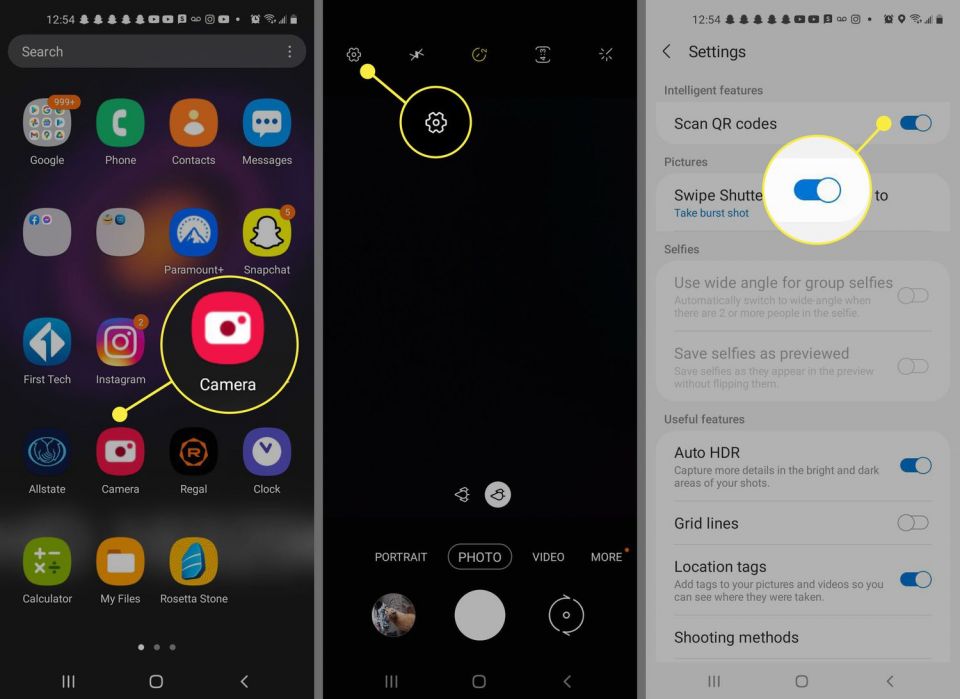
カメラアプリに戻り、QRコードに向けてください。
カメラを数秒間静止させます。アプリがQRコードを読み取ります。ポップアップウィンドウをタップしてリンクをたどります。
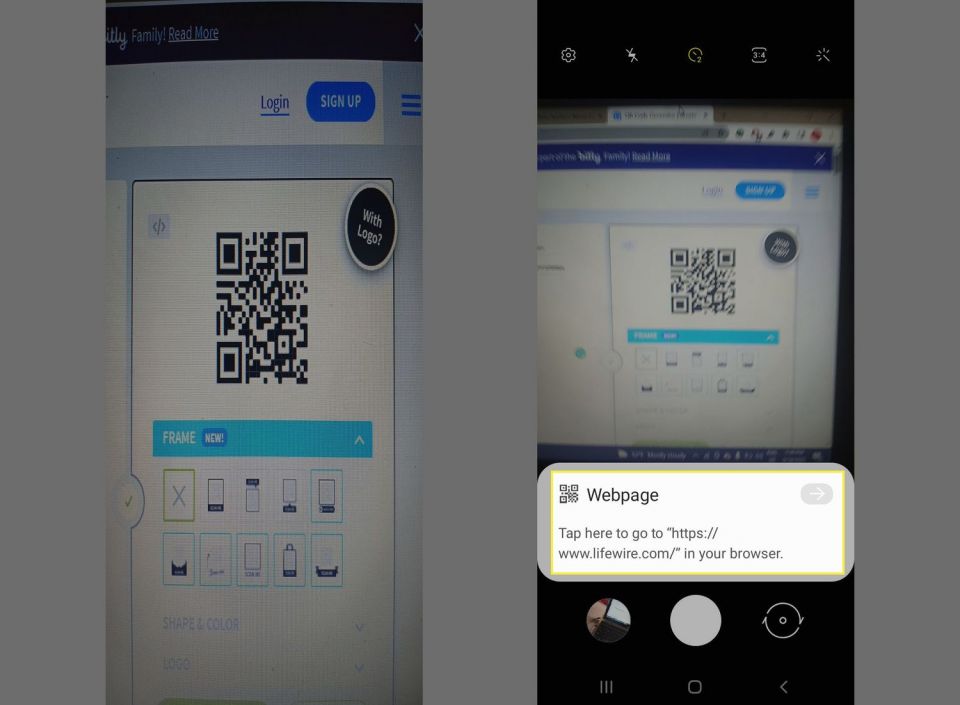
クイック設定からQRコードをスキャンする
Android 9以降を搭載したSamsungデバイスには、クイック設定にもQRスキャナーのショートカットがあります。カメラアプリを使用しているため、上記の方法と似ていますが、この方法のほうが少し速いかもしれません。
画面上部から2回下にスワイプして、クイック設定を開きます。
QRコードをスキャンをタップします。
このタイルが表示されない場合は、右にスワイプして追加(+)をタップし、タイルにドラッグします。
カメラアプリが開いたら、QRコードに向けてスキャンします。
QRコードがスキャンされない場合は、設定アイコンをタップしてQRコードをスキャンが有効になっていることを確認します。
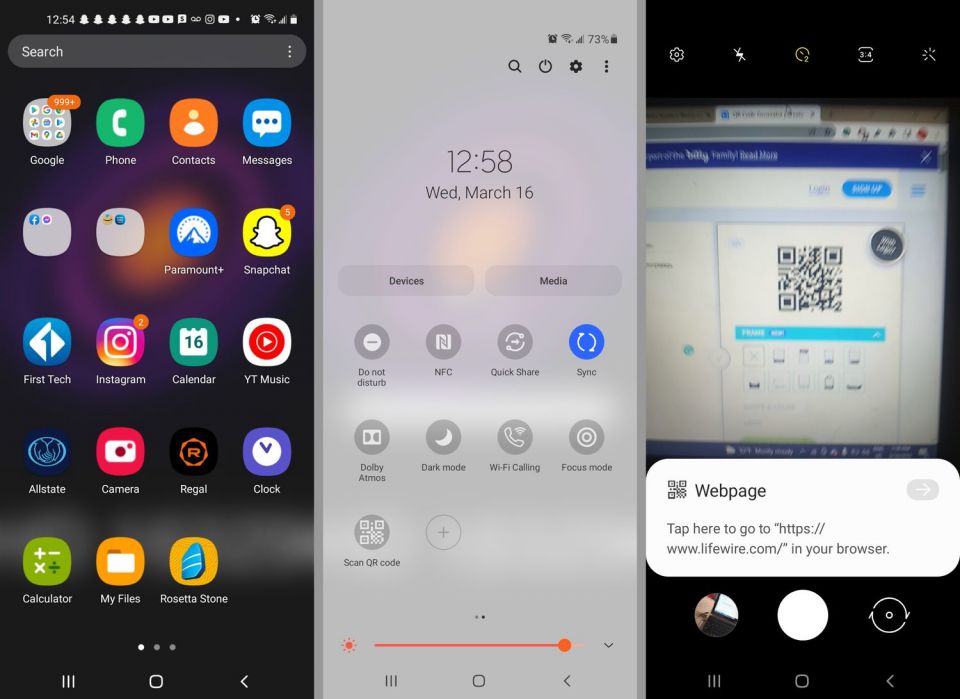
Samsung Bixby VisionでQRコードをスキャンする
古いSamsungデバイスをお持ちの場合は、Bixby Visionを使用してQRコードをスキャンできます:
カメラアプリを開きます。
Bixby Visionをタップします。メッセージが表示されたら許可をタップします。
左にスワイプしてQRコードスキャナーに移動します。
カメラをQRコードに向けてスキャンします。
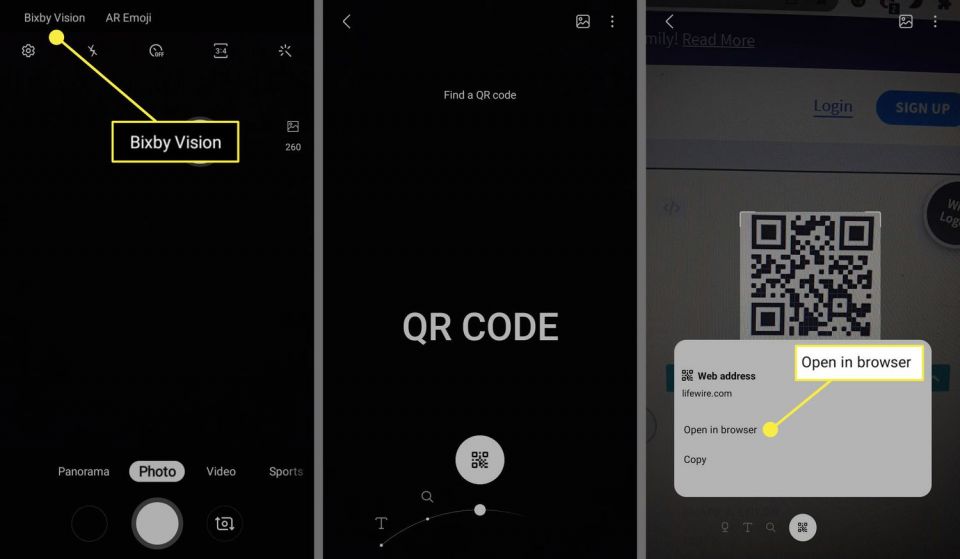
Webブラウザーや写真からQRコードをスキャンする
QRコードの写真がある場合、またはオンラインでQRコードを見つけた場合は、Samsung Internetアプリを使用してスキャンできます。
スキャンするQRコードのスクリーンショットまたは写真を撮影します。
Samsung Internetアプリを開きます。
三本線メニューをタップします。
設定をタップします。
ポップアップウィンドウにQRコードスキャナーが表示されたら、それをタップして手順9に進みます。
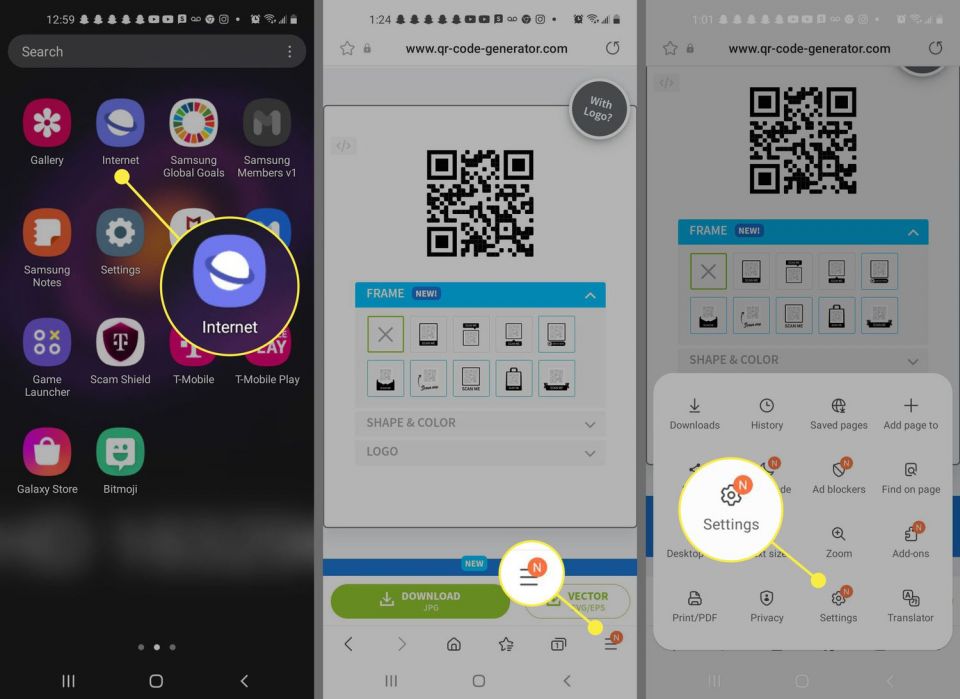
レイアウトとメニュー>メニューをカスタマイズをタップします。
一部のデバイスでは、設定メニューで便利な機能をタップしてQRコードリーダーを有効にします。
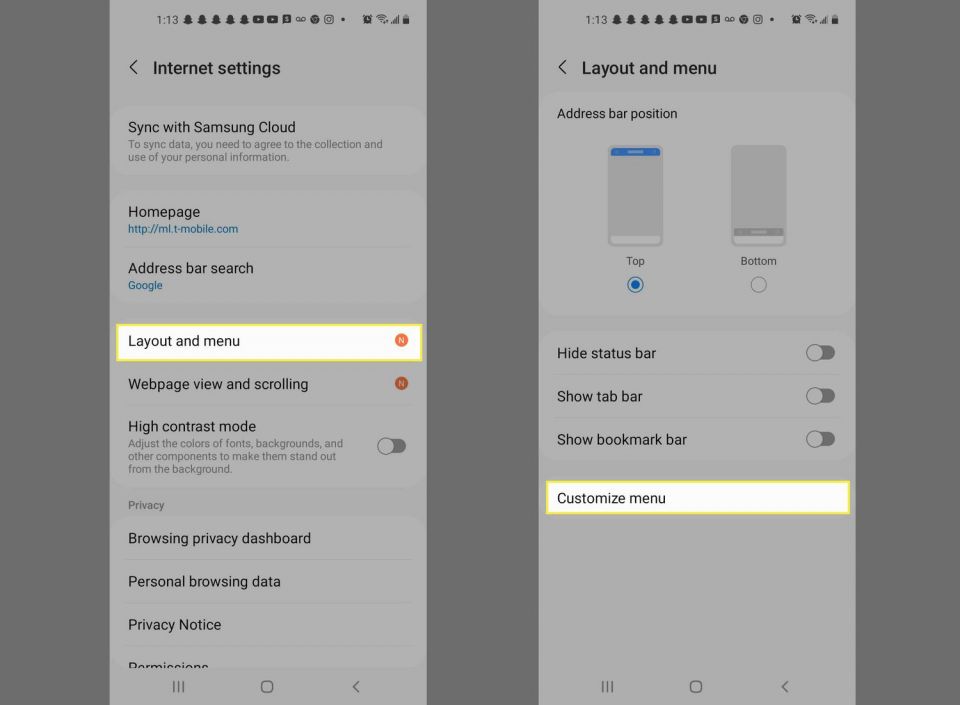
QRコードスキャナーをタップして押し続け、メニューにドラッグします。
戻る(<)をタップしてブラウザに戻ります。
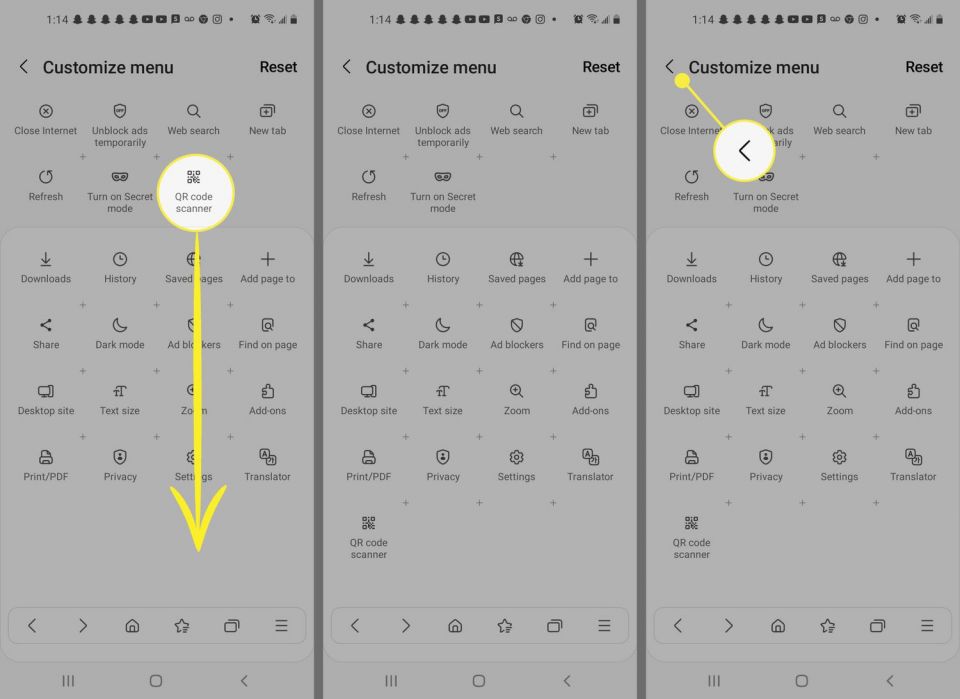
三本線メニューをもう一度タップし、QRコードスキャナーをタップします(ポップアップメニューで下にスクロールして見つける必要がある場合があります)。メッセージが表示されたら、アプリにカメラを使用する権限を付与します。
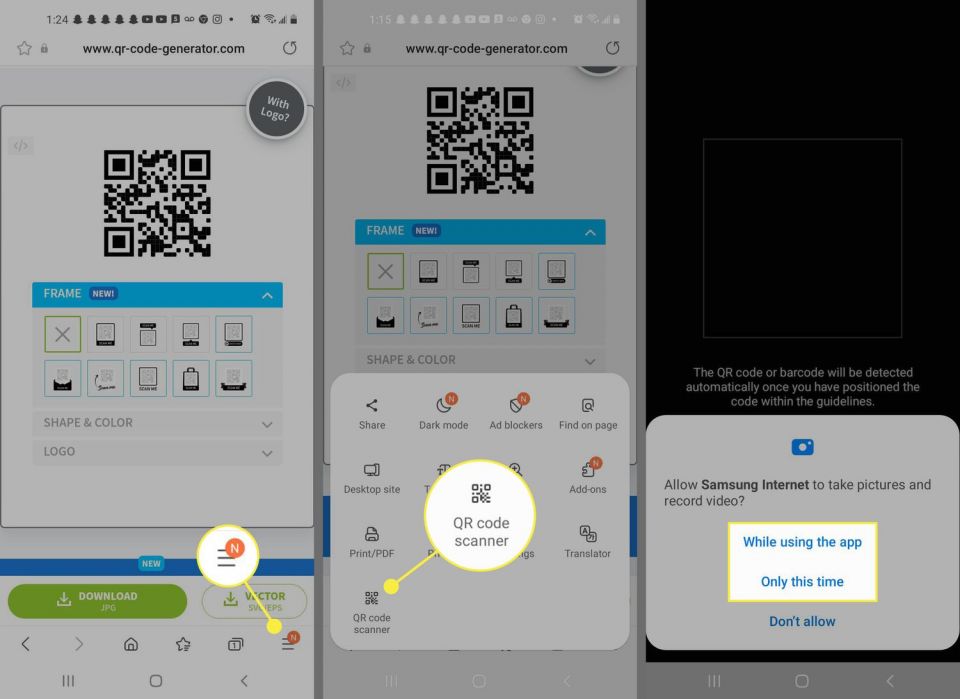
カメラを使用してQRコードをスキャンするか、写真アイコンをタップしてデバイス上の写真を選択します。
QRコードの写真またはスクリーンショットを選択します。携帯電話が自動的にスキャンして、ブラウザでリンクを開きます。
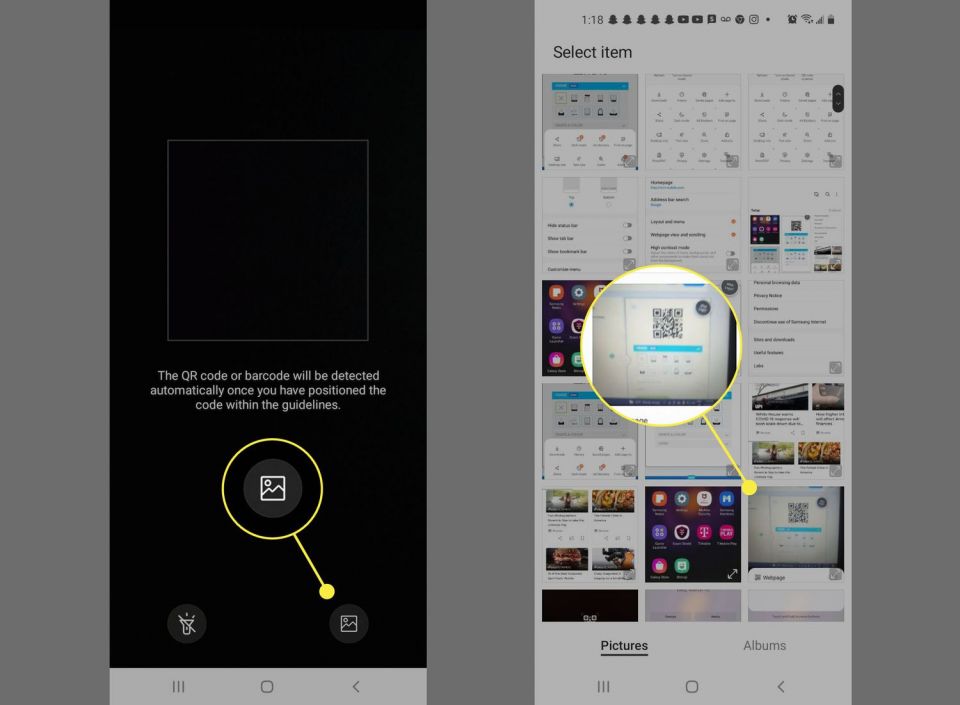
私のSamsungがQRコードをスキャンしないのはなぜですか?
カメラの設定を確認し、QRスキャニングが有効になっていることを確認してください。お使いのSamsungデバイスは、上記で説明した方法をすべてサポートしていない可能性があります。いずれの方法も機能しない場合は、QRコードリーダーなどのAndroid用QRコードスキャンアプリをダウンロードしてください。
QRコードをスキャンできないその他の考えられる理由を以下に示します。
- カメラを斜めに持っている。
- 携帯電話が近すぎるか遠すぎる。
- 光が暗すぎる。
- カメラのレンズが汚れている。
- コードが小さすぎるかぼやけている。
- QRコードのリンクの有効期限が切れている。
- QRコードが無効である。
- QRコードを作成するにはどうすればよいですか?
独自のQRコードを作成するには、サードパーティのアプリを使用する必要があります。オンラインオプションを試すこともできます。ただし、注意して、信頼できる開発者からのアプリやプラットフォームにのみ個人情報を入力してください。
- iPhoneでQRコードをスキャンするにはどうすればよいですか?
iOS 11以降では、搭載のカメラアプリでQRコードをスキャンできます。アプリを開き、カメラをコードに向けると、自動的に読み取って、コピー、共有、または開くことができるリンクが表示されます。
- 「QRコード」とはどういう意味ですか?
「QR」は「Quick Response」の略です。このシステムは1994年に、デンソーウェーブのエンジニアである原昌宏氏が、製造中の車両や部品を簡単に追跡できるように考案したものです。
コメントする